En la era digital actual, contar con un método confiable para escanear una tarjeta de identificación a PDF se ha convertido en una necesidad. Convertir tarjetas de identificación físicas en archivos PDF garantiza seguridad y un acceso sencillo. Pero, ¿cómo hacer que este proceso sea realmente fácil?
Debes usar UPDF para iOS, un editor de PDF todo en uno impulsado por inteligencia artificial que te permite escanear una tarjeta de identificación a PDF fácilmente en todas las plataformas que necesites. Sigue leyendo para descubrir esta solución eficiente para escanear y gestionar tus tarjetas de identificación.
¡Vamos a empezar!
Parte 1. Escanear una tarjeta de ID a PDF en iPhone/iPad
UPDF para iOS te permite escanear cualquier documento utilizando la cámara de tu iPhone o iPad. Convierte rápidamente tus escaneos en archivos PDF. Lo mejor es que puede escanear ambos lados de una tarjeta de identificación en una sola página PDF.
Descubramos los pasos para aprender cómo hacerlo usando UPDF en iPhone y iPad:
Pasos:
1. Primero, descarga UPDF en tu dispositivo iOS mediante el botón que aparece a continuación o búscalo en la App Store. Luego, ábrelo.
Windows • macOS • iOS • Android 100% Seguro
2. Pulsa en “Escanear” en la pantalla de inicio.
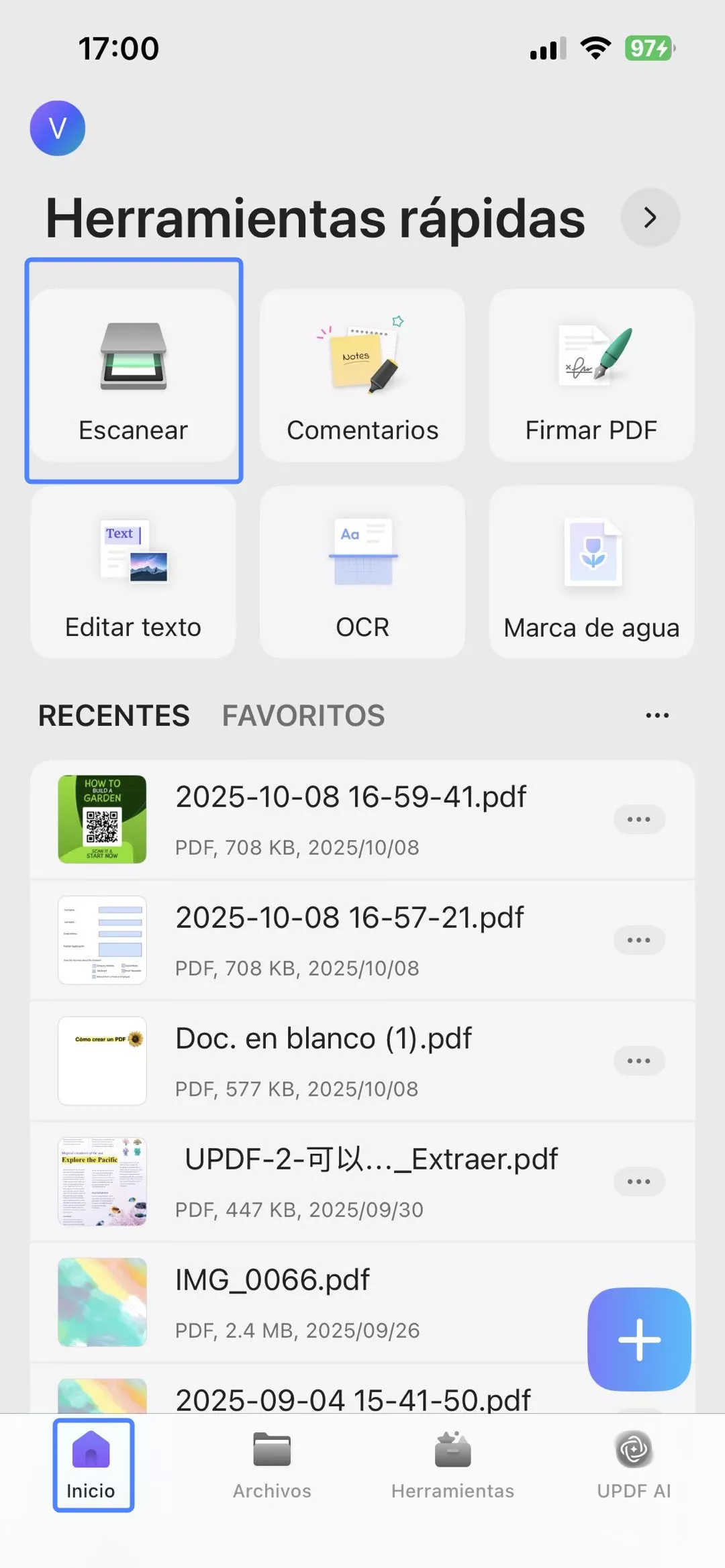
3. A continuación, haz clic la opción “Tarjeta de identificación” situado en la parte superior de la pantalla.
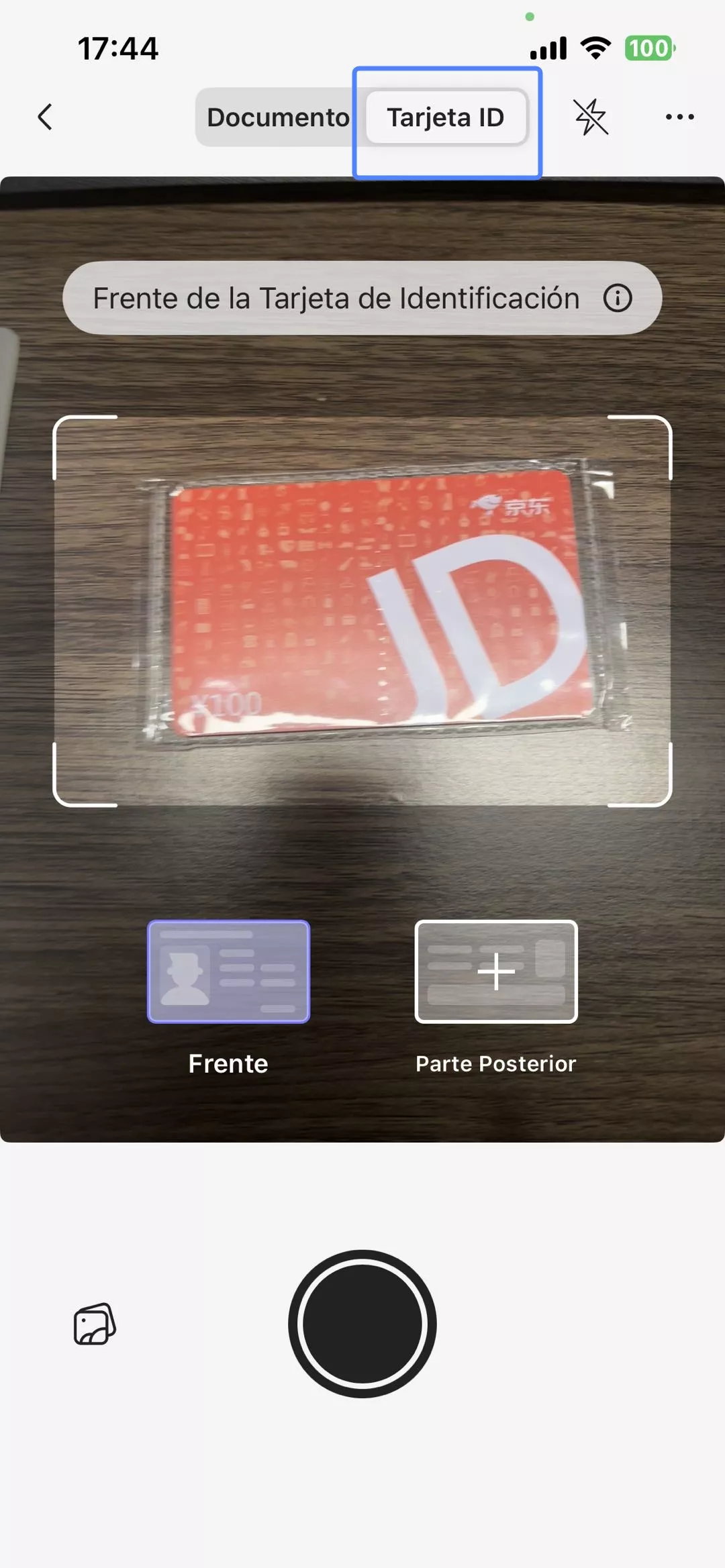
4. Toma fotos de la tarjeta por ambos lados (frontal y posterior) usando la cámara. Una vez capturadas, toca la flecha “>” en la parte inferior derecha para continuar.
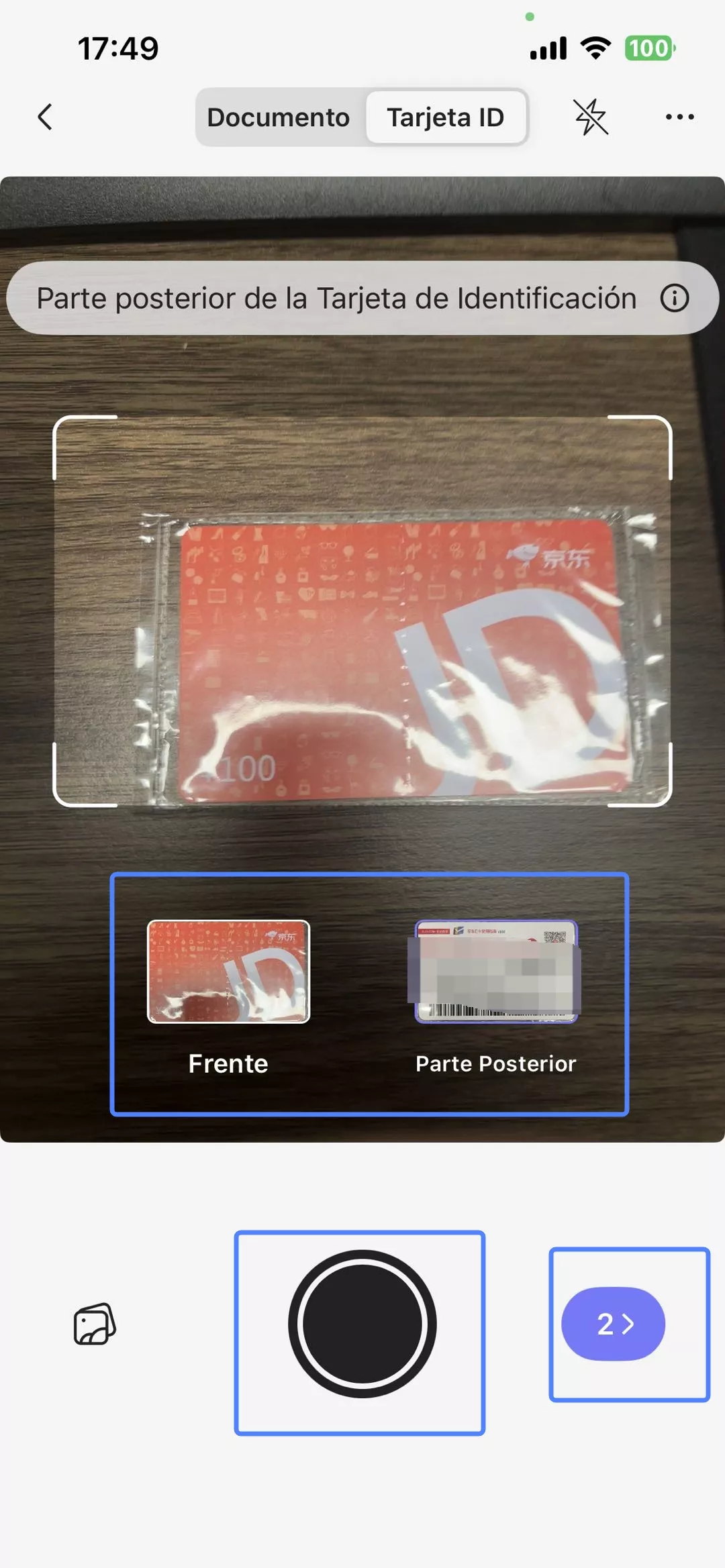
5. Después del escaneo, aparecerá una nueva ventana con los ajustes de la tarjeta de identificación. Aquí puedes agregar una nueva foto, aplicar filtros o eliminar la actual. Cuando termines, toca el botón de Guardar (arriba a la derecha) para guardar la foto que acabas de escanear.
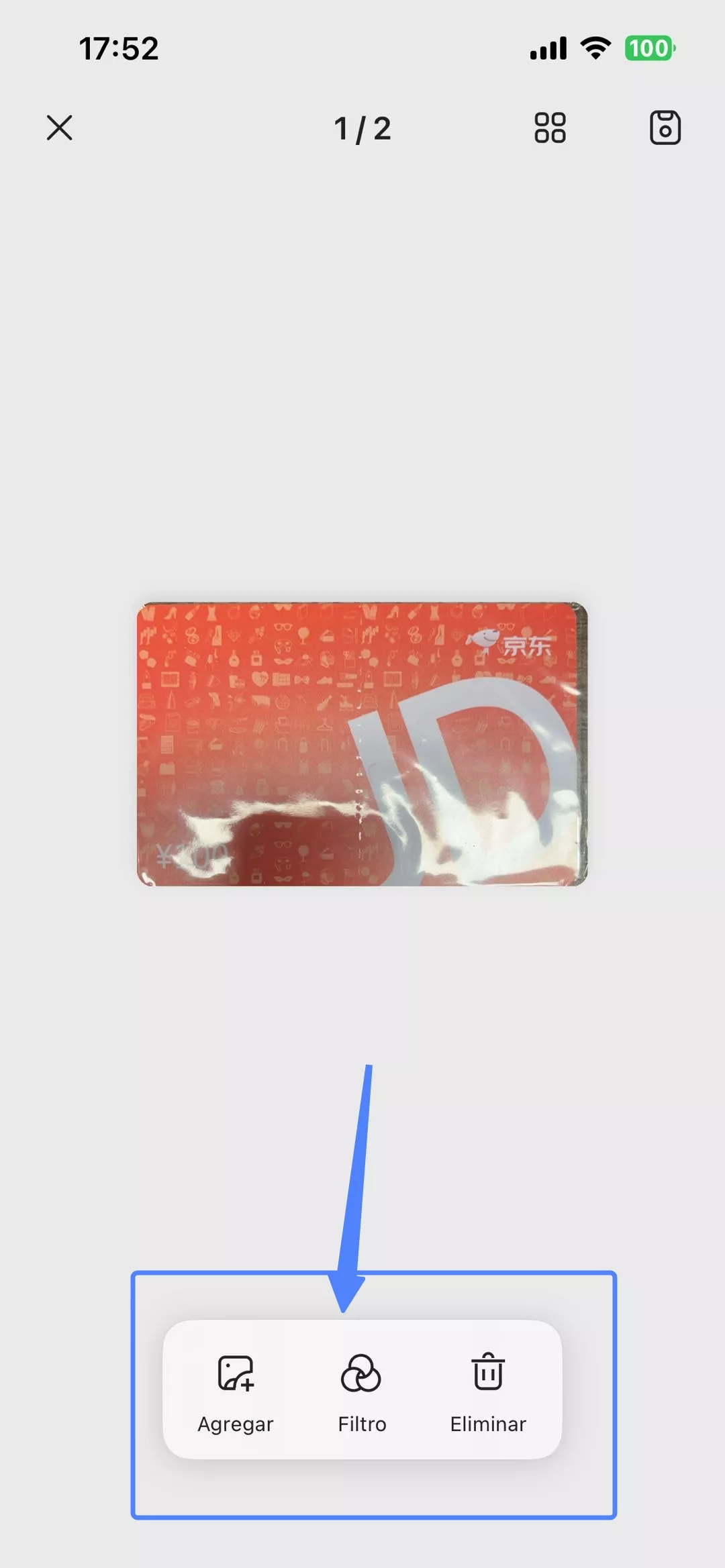
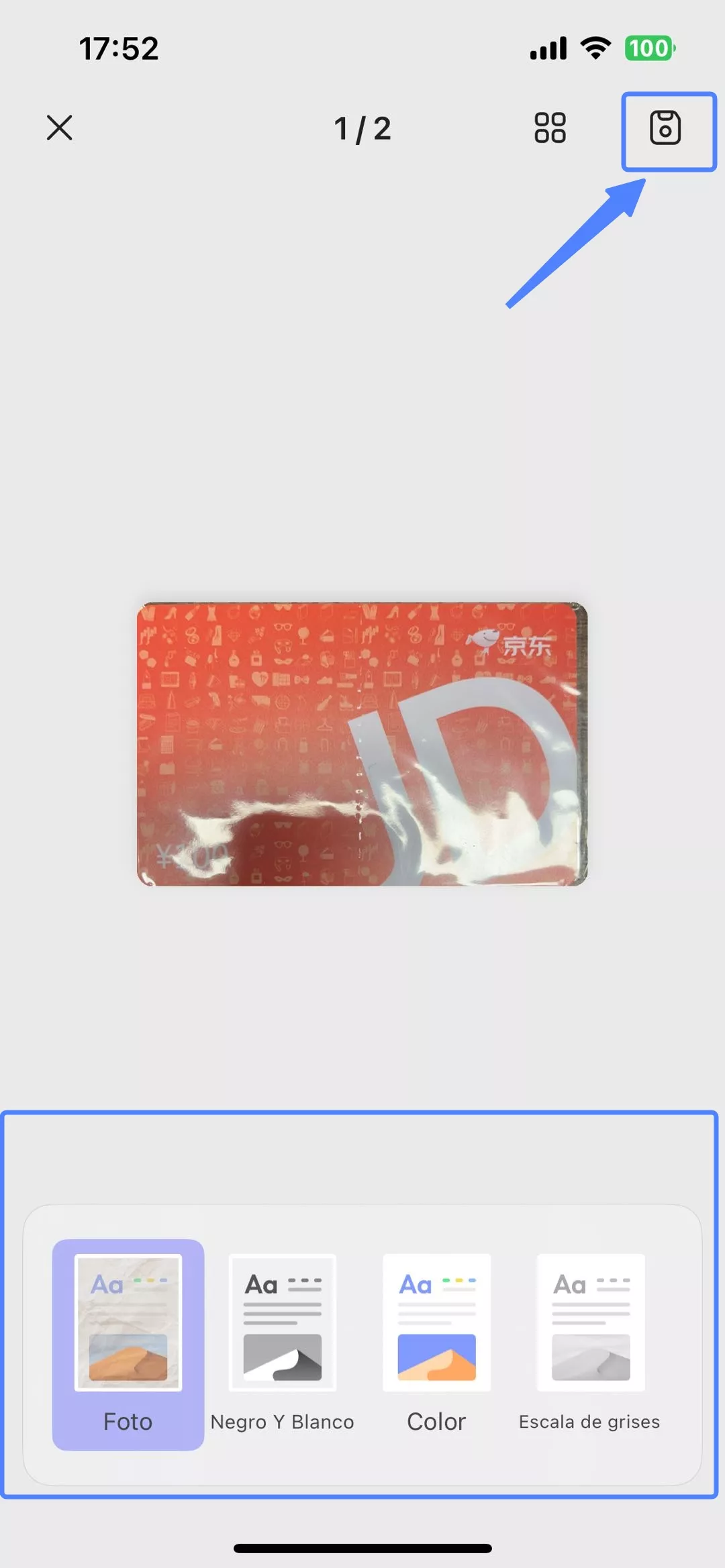
6. Luego, toca “...” y selecciona el botón “Convertir a PDF” para convertir las tarjetas de identificación escaneadas a PDF. UPDF te permite previsualizar ambas imágenes en una sola página.
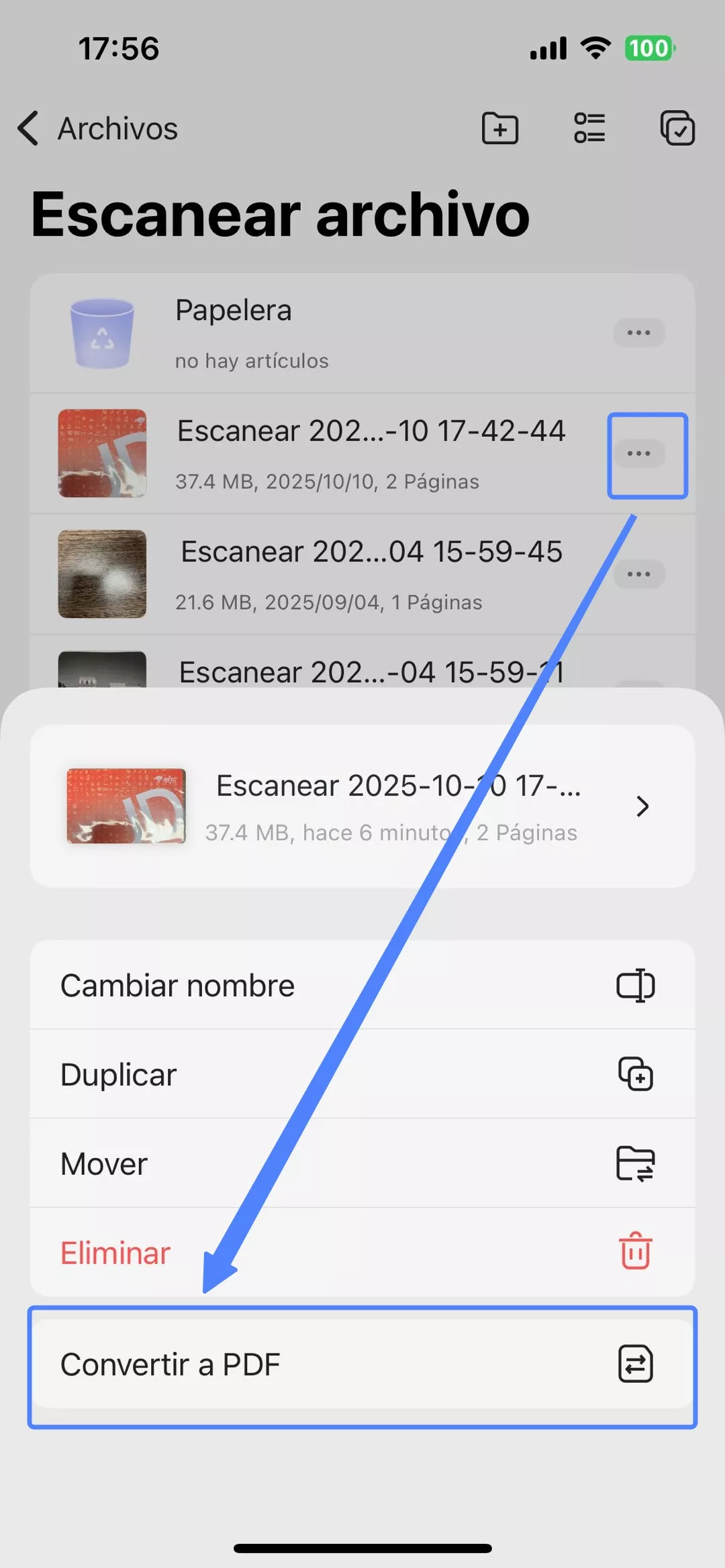
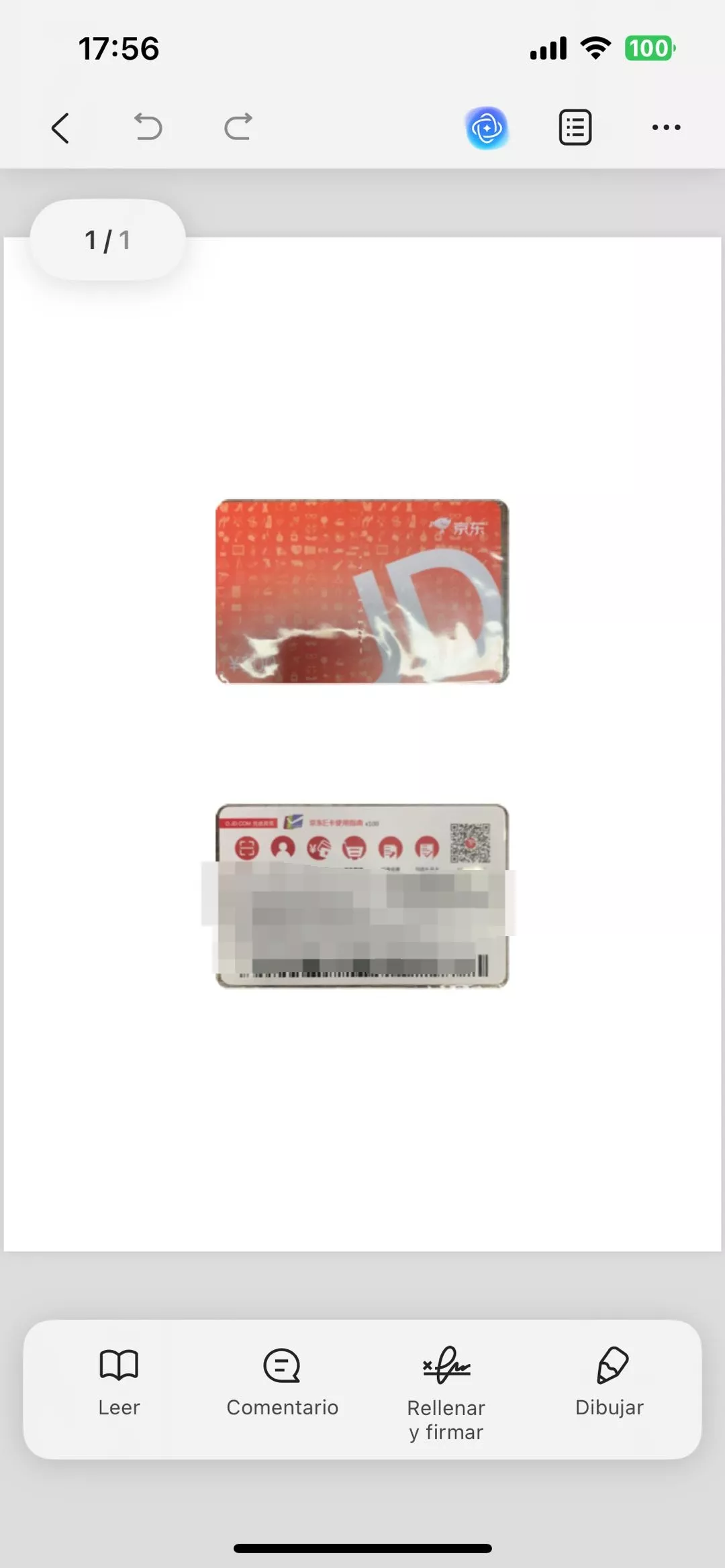
Nota:
Parte 2. Convertir fotos existentes de una tarjeta de ID a PDF en iPhone/iPad
Convertir las fotos de tu tarjeta de identificación a PDF con UPDF para iOS puede ahorrarte mucho tiempo.
Veamos los pasos sencillos que debes seguir:
Pasos
1. Primero, asegúrate de tener las imágenes de tu tarjeta de identificación en tu iPhone o iPad. Abre UPDF en tu dispositivo.
2. En la pantalla de inicio, pulsa en “Escanear”.
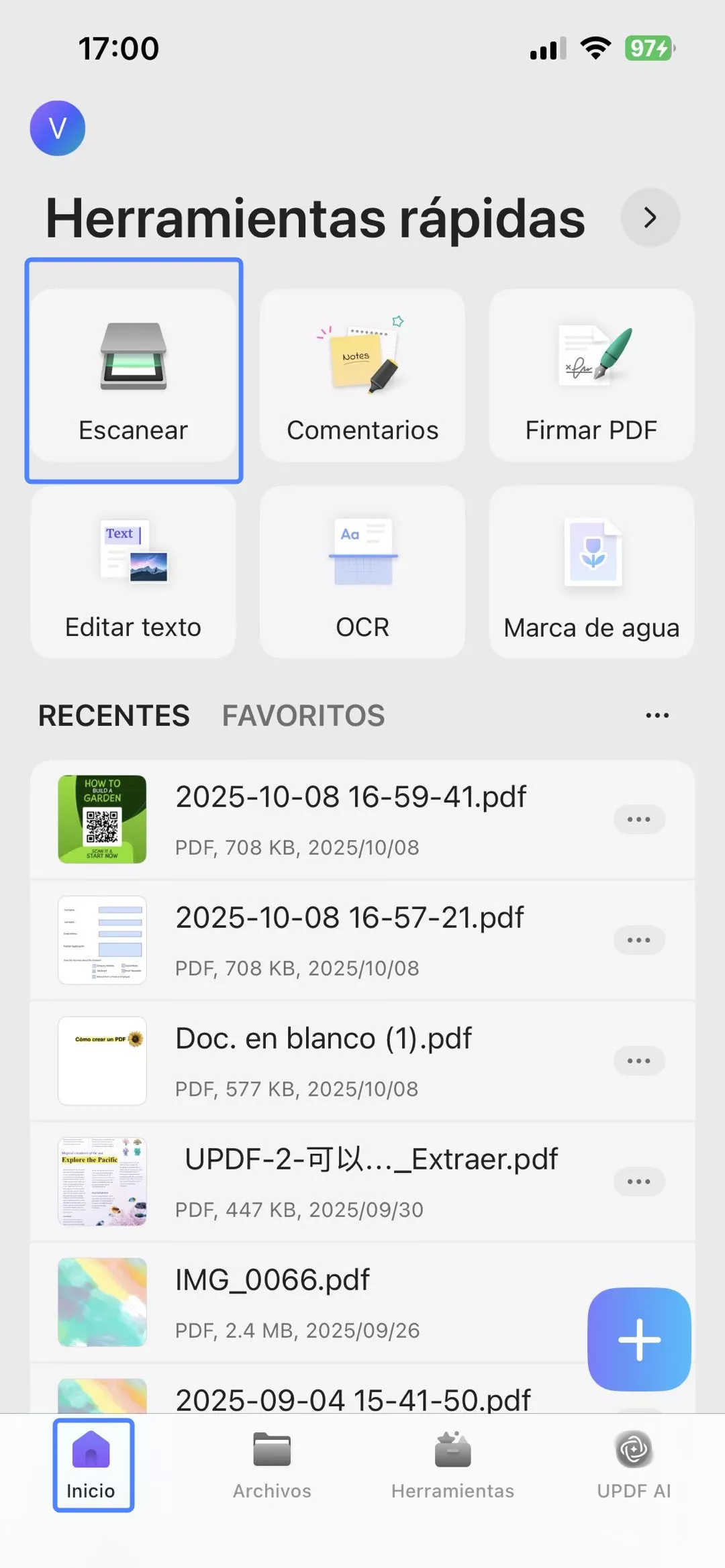
A continuación, pulsa en el icono de la galería, selecciona la foto de tu tarjeta de identificación y toca el botón “Añadir” para importarla.
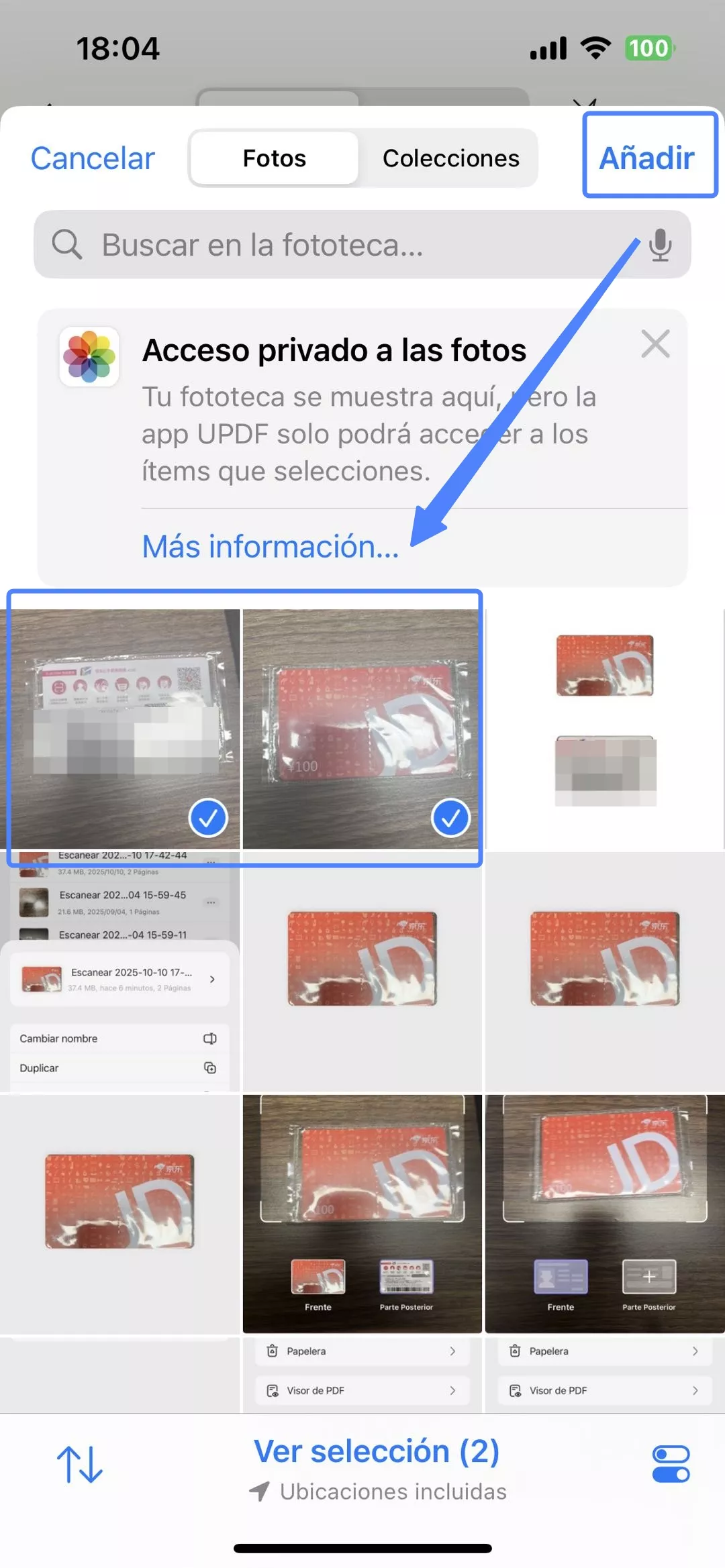
4. UPDF detectará automáticamente los bordes de tu tarjeta y la recortará correctamente. Si estás satisfecho con el resultado, pulsa el icono de “Guardar” en la esquina superior derecha.

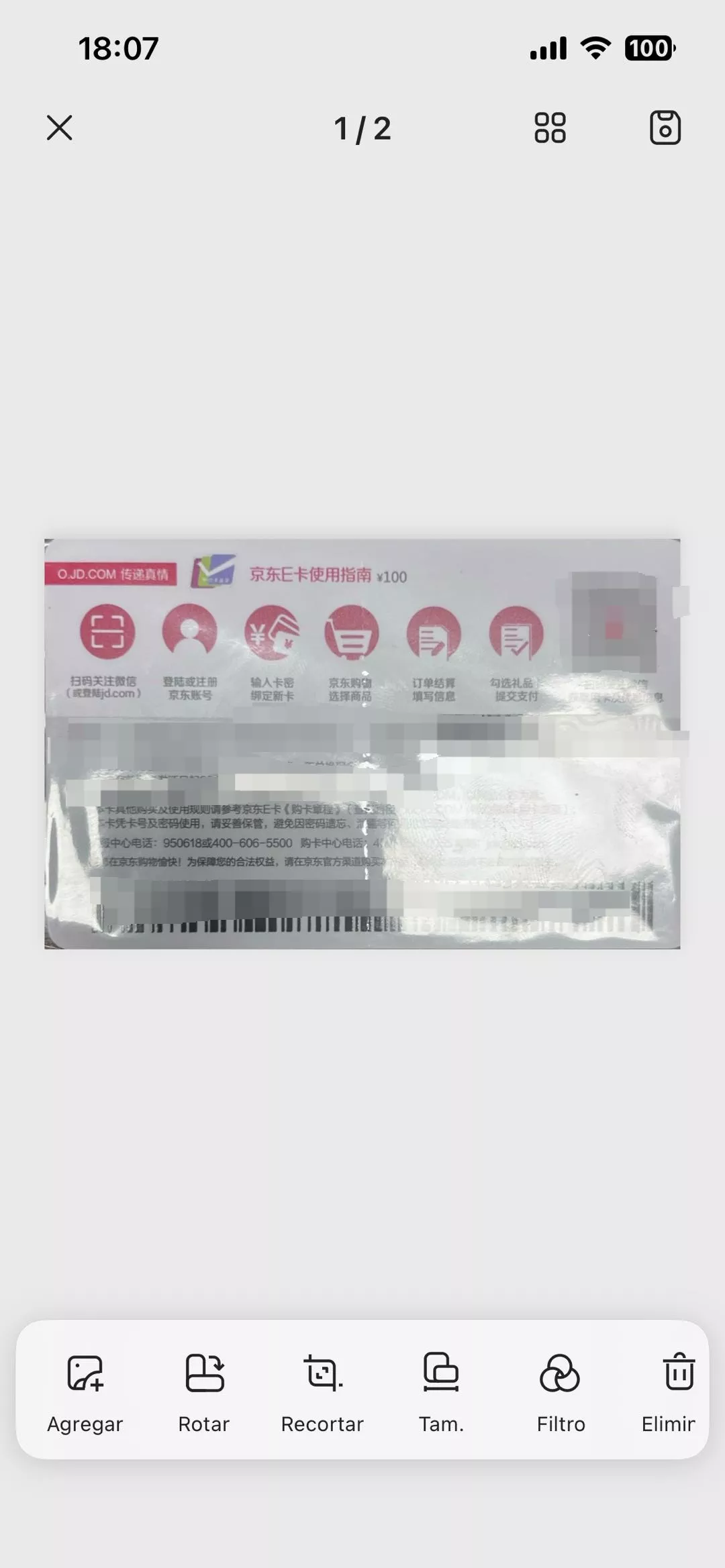
5. Toca los tres puntos “…” sobre la foto. En el menú que aparece, selecciona “Convertir a PDF”.
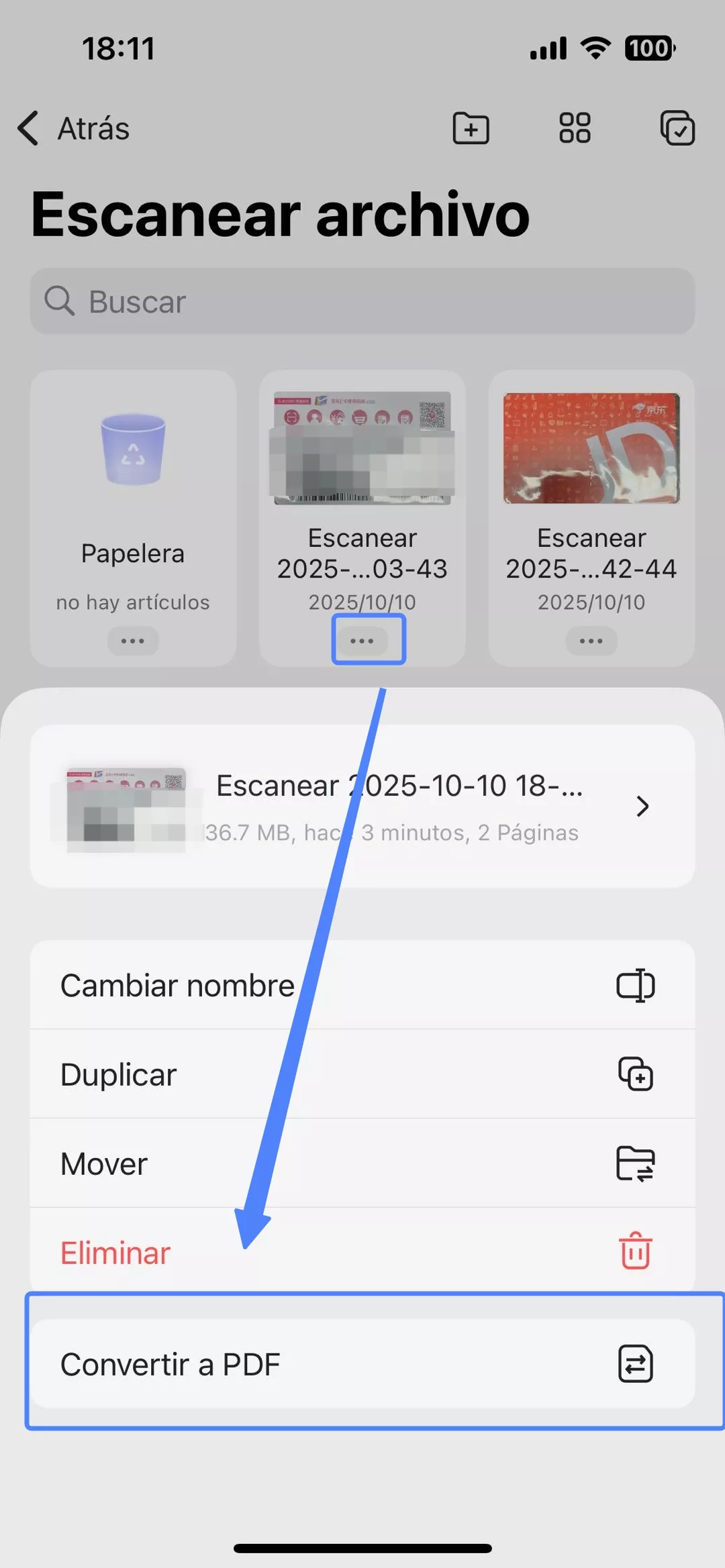
Así puedes convertir fácilmente la foto de tu tarjeta de identificación en un archivo PDF desde el modo escáner.
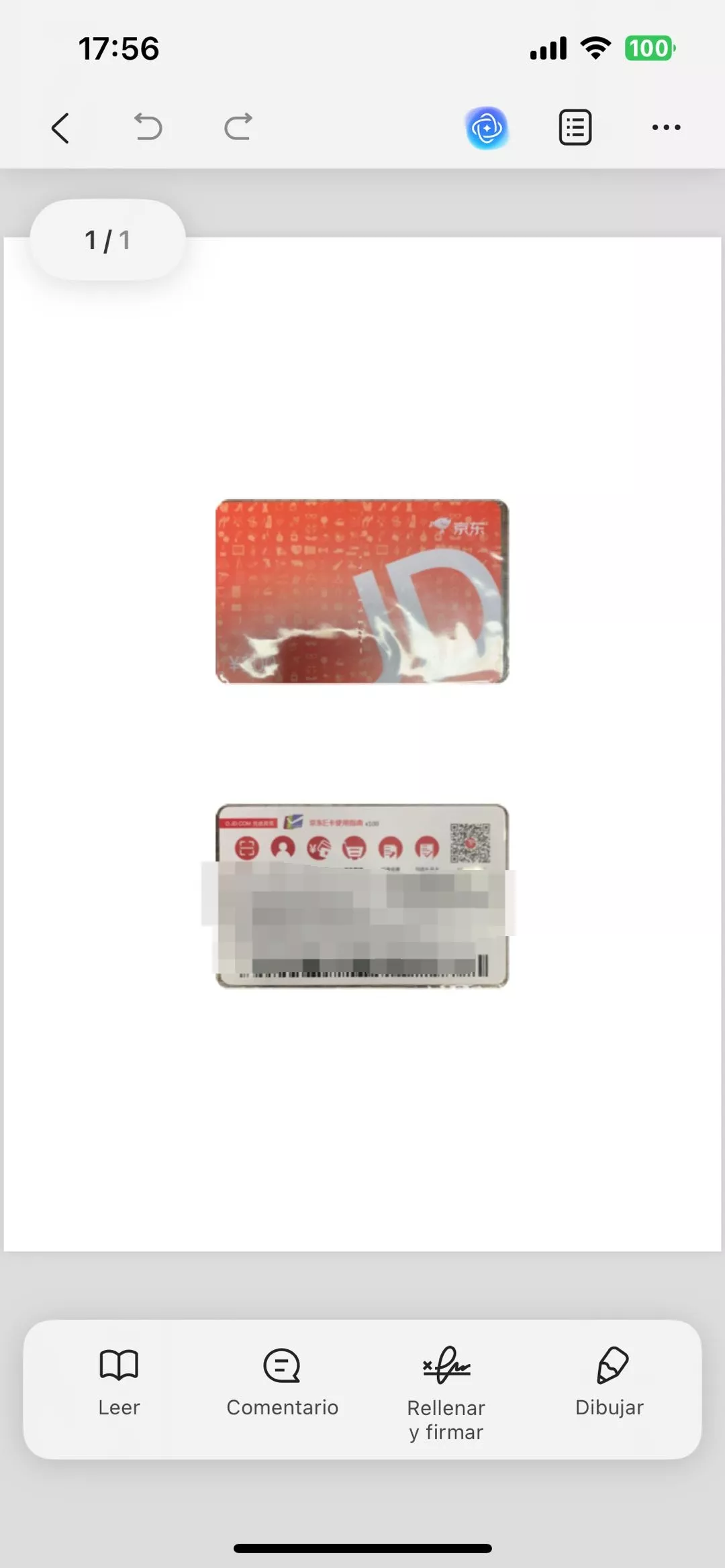
Parte 3. Convierte fotos existentes de tu tarjeta de ID a PDF en Windows o Mac
UPDF para Windows y Mac te permite convertir las imágenes del anverso y reverso de tu tarjeta de identificación a PDF de una sola vez desde tu computadora.
Además, puedes subir el PDF convertido a la nube de UPDF y visualizarlo desde cualquier lugar y en cualquier dispositivo.
A continuación, te mostramos una guía paso a paso para convertir tus fotos de tarjeta de identificación a PDF en Windows o Mac:
Pasos
- Descarga UPDF usando el botón que aparece a continuación. Abre UPDF en tu computadora con Windows o Mac.
Windows • macOS • iOS • Android 100% Seguro
- Haz clic en “Herramientas” > “Tarjeta de identificación (ID Card)”. Luego, busca las imágenes del anverso y reverso de tu tarjeta en tu computadora. Haz clic en “Elegir archivo” para añadir las fotos a las áreas correspondientes.
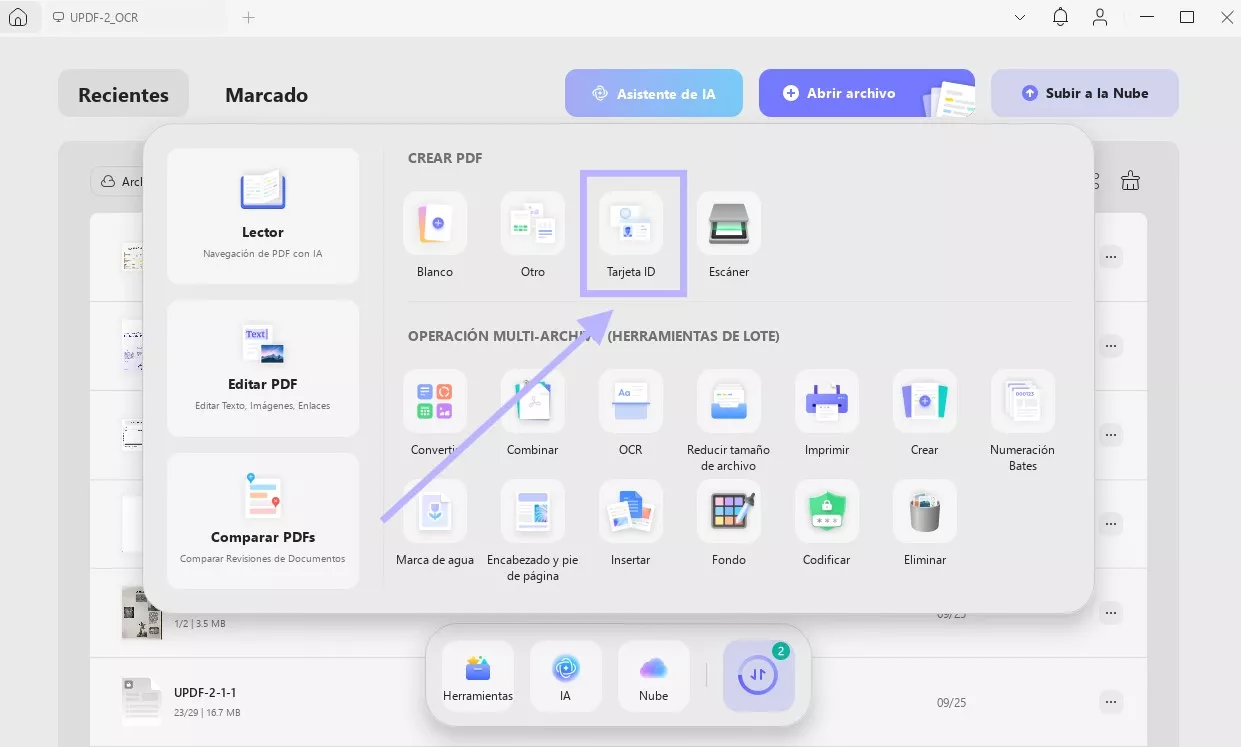
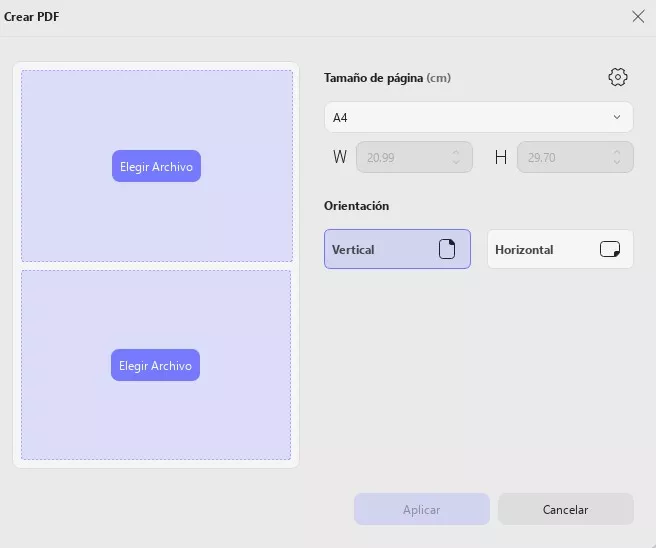
- Después, haz clic en “Aplicar” para confirmar.
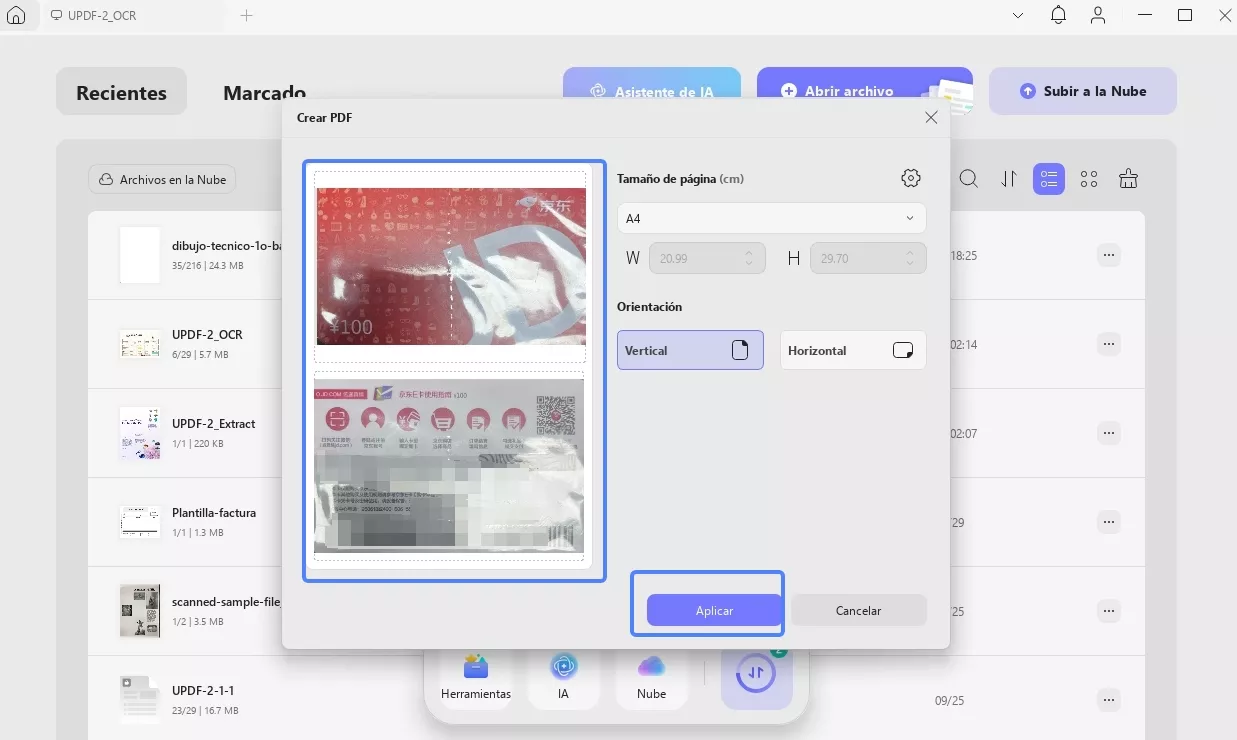
- Una vez completada la conversión, selecciona “Guardar” o “Guardar como” en el menú desplegable para guardar el archivo.
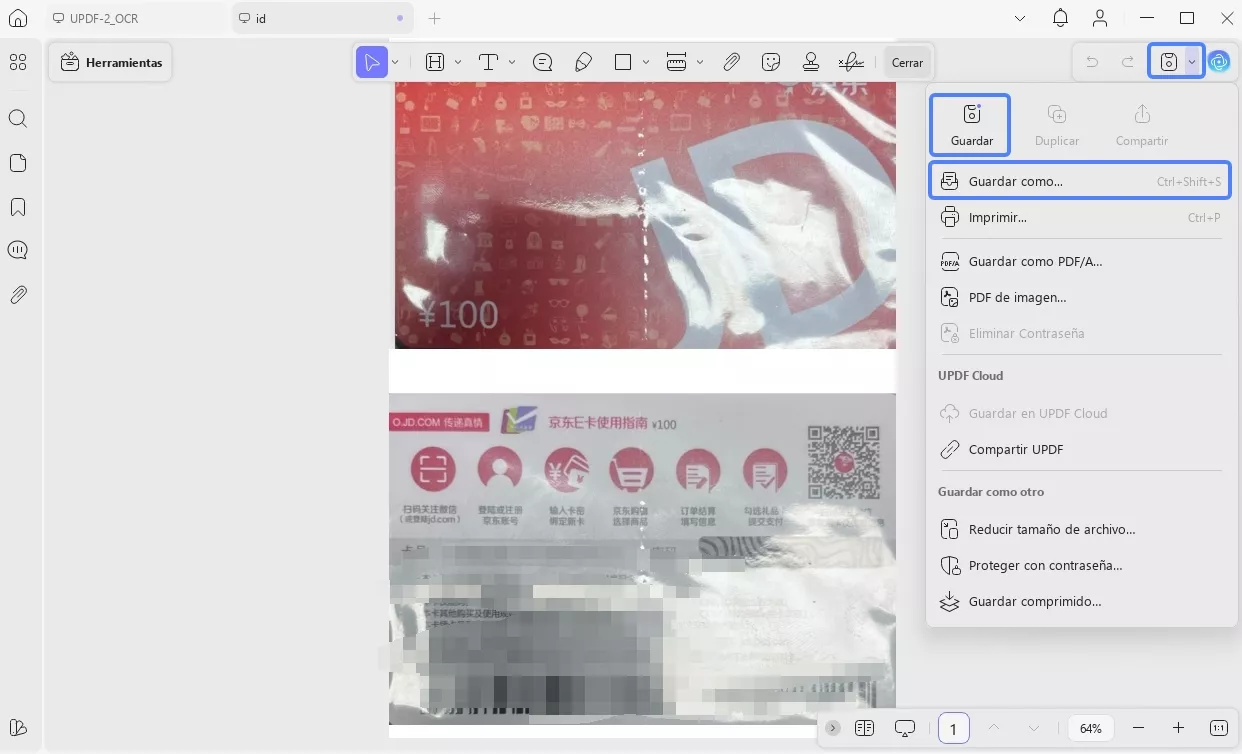
Así de fácil puedes convertir tus fotos de tarjeta de identificación a PDF en Windows o Mac usando UPDF.
Además de la función para convertir tarjetas de identificación en PDF, UPDF también brinda potentes herramientas de edición para documentos escaneados.
En resumen, UPDF es un editor PDF completo y avanzado que te brinda una experiencia de escaneo fluida y sin complicaciones.
Conclusión
Hoy en día, es muy fácil escanear y convertir una tarjeta de identificación a PDF. Ya sea que uses un iPhone, iPad, Windows o Mac, UPDF te ofrece una experiencia rápida y segura. Arriba hemos visto cuatro métodos diferentes para convertir tarjetas de identificación a PDF con UPDF. Así que, instala UPDF hoy mismo y disfruta de una experiencia sin interrupciones.
Windows • macOS • iOS • Android 100% Seguro
 UPDF
UPDF
 UPDF para Windows
UPDF para Windows UPDF para Mac
UPDF para Mac UPDF para iPhone/iPad
UPDF para iPhone/iPad UPDF para Android
UPDF para Android UPDF AI ONLINE
UPDF AI ONLINE UPDF Sign
UPDF Sign Editar PDF
Editar PDF Anotar PDF
Anotar PDF Crear PDF
Crear PDF Formulario PDF
Formulario PDF Editar enlaces
Editar enlaces Convertir PDF
Convertir PDF OCR
OCR PDF a Word
PDF a Word PDF a imagen
PDF a imagen PDF a Excel
PDF a Excel Organizar PDF
Organizar PDF Combinar PDF
Combinar PDF Dividir PDF
Dividir PDF Recortar PDF
Recortar PDF Girar PDF
Girar PDF Proteger PDF
Proteger PDF Firmar PDF
Firmar PDF Redactar PDF
Redactar PDF Desinfectar PDF
Desinfectar PDF Eliminar seguridad
Eliminar seguridad Leer PDF
Leer PDF UPDF Cloud
UPDF Cloud Comprimir PDF
Comprimir PDF Imprimir PDF
Imprimir PDF Proceso por lotes
Proceso por lotes Sobre UPDF IA
Sobre UPDF IA Soluciones de UPDF IA
Soluciones de UPDF IA Guía de Usuario de IA
Guía de Usuario de IA Preguntas frecuentes sobre UPDF IA
Preguntas frecuentes sobre UPDF IA Resumir PDF
Resumir PDF Traducir PDF
Traducir PDF Chat con PDF
Chat con PDF Chat con imagen
Chat con imagen PDF a Mapa Mental
PDF a Mapa Mental Chat con IA
Chat con IA Explicar PDF
Explicar PDF Investigación académica
Investigación académica Búsqueda de documentos
Búsqueda de documentos Corrector de IA
Corrector de IA Redactor de IA
Redactor de IA Ayudante de tareas con IA
Ayudante de tareas con IA Generador de cuestionarios con IA
Generador de cuestionarios con IA Solucionador de Matemáticas IA
Solucionador de Matemáticas IA PDF a Word
PDF a Word PDF a Excel
PDF a Excel PDF a PowerPoint
PDF a PowerPoint Guía del Usuario
Guía del Usuario Trucos de UPDF
Trucos de UPDF Preguntas Frecuentes
Preguntas Frecuentes Reseñas de UPDF
Reseñas de UPDF Centro de descargas
Centro de descargas Blog
Blog Sala de prensa
Sala de prensa Especificaciones Técnicas
Especificaciones Técnicas Actualizaciones
Actualizaciones UPDF vs. Adobe Acrobat
UPDF vs. Adobe Acrobat UPDF vs. Foxit
UPDF vs. Foxit UPDF vs. PDF Expert
UPDF vs. PDF Expert








 Thanakorn Srisuwan
Thanakorn Srisuwan 


